win7调整字体大小的步骤 win7怎么调字体大小
更新时间:2021-03-26 11:07:28作者:huige
很多用户在安装win7系统之后,觉得默认的字体太大或者太小了,看着不大舒服,那么其实我们也可以自己调整字体大小的,只是很多小伙伴可能不知道要从何下手吧,其实方法并不难,接下来给大家讲解一下win7调整字体大小的详细步骤供大家参考吧。
具体步骤如下:
1、找到桌面空白区域右键---选择“个性化”。
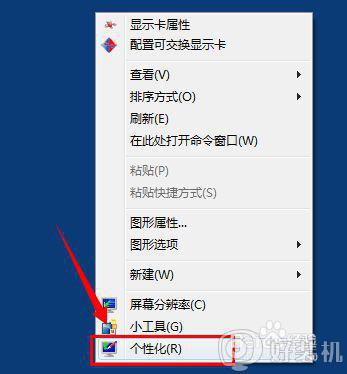
2、点击 “外观和个性化”设置选项中,找到“显示”功能。
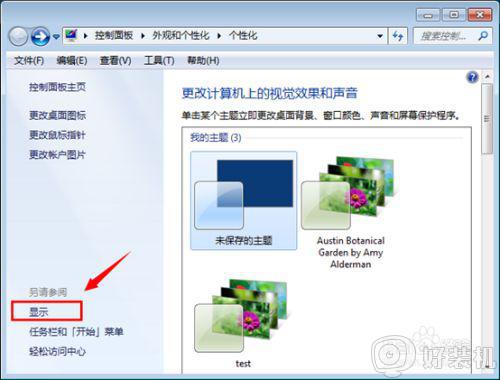
3、出现的显示功能对话框中,找到“设置自定义文本大小DPI”的设置选项,如箭头位置。
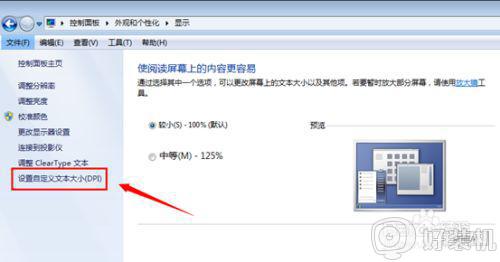
4、在自定义DPI设置中,默认是100%的大小。可以进行调整选择,如选择200%就是放大2倍。
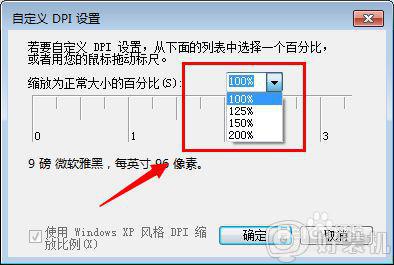
5、设置好之后,在显示菜单中会有“是阅读屏幕上的内容更容易”出现了刚刚的几个选项,应用点击“立即注销”可以马上生效。
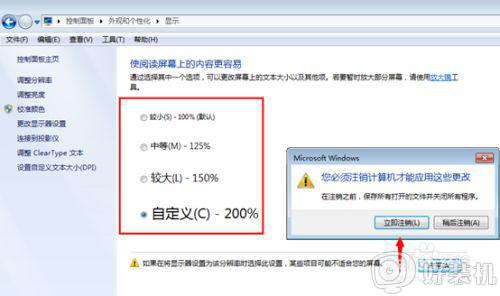
关于win7调整字体大小的步骤就给大家讲解到这边了,如果你有需要的话,可以学习上面的方法步骤来进行调整吧,希望帮助到大家。
win7调整字体大小的步骤 win7怎么调字体大小相关教程
- win7系统怎么调整字体大小 win7调节字体大小的步骤
- win7怎么调字体大小 win7调整字体的方法
- Win7怎样调整电脑字体大小 Win7电脑字体大小调整方法
- win7电脑桌面字体大小怎么调整 电脑win7字体大小怎么设置
- win7怎么调字体大小 win7电脑字体大小调节方法
- 电脑字体大小怎么调大win7 调节win7字体大小的方法介绍
- win7网页字体大小怎么设置 win7如何调整电脑网页字体大小
- win7字体大小怎么调大 win7系统字体如何调大一点
- win7系统字体颜色太浅怎么调 win7电脑桌面字体颜色变浅如何解决
- 电脑字体大小怎么设置win7 win7调整字体大小的两种解决方法
- win7怎么看gpu占用率 win7如何查看电脑CPU占用
- win7怎么开启屏幕键盘 win7如何启动屏幕键盘
- win7怎么开启无线网络功能 win7系统如何打开无线功能
- win7电脑找不到wifi网络连接解决方法 win7电脑找不到自己家的wifi怎么办
- win7电脑桌面文件在c盘哪个文件夹里 win7桌面的文件在c盘哪个位置打开
- win7pdf虚拟打印机怎么添加 快速在win7添加pdf虚拟打印机的方法
win7教程推荐
- 1 win7电脑如何查看cpu占用率 win7看cpu占用率的方法
- 2 win7卡在清理请勿关闭计算机怎么办 win7显示清理请勿关闭计算机解决方法
- 3 win7怎么看隐藏的文件?win7如何查看隐藏文件
- 4 win7插上无线网卡但找不到无线网络连接怎么解决
- 5 win7电脑连不上无线网怎么办 win7电脑连接不了无线网处理方法
- 6 win7怎么破解电脑开机密码呢?如何破解win7开机密码
- 7 win7动画效果关闭设置教程 win7如何关闭动画效果显示
- 8 win7怎么让耳机和音响都有声音 win7电脑耳机和音响一起响怎么弄
- 9 win7电脑屏幕四周有黑边框怎么办 win7电脑屏幕显示不全怎么调节
- 10 win7怎么设开机密码?win7设置开机密码的步骤
